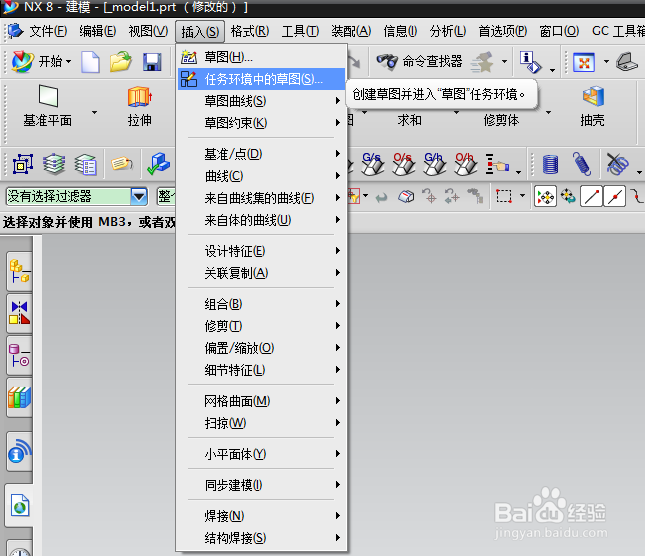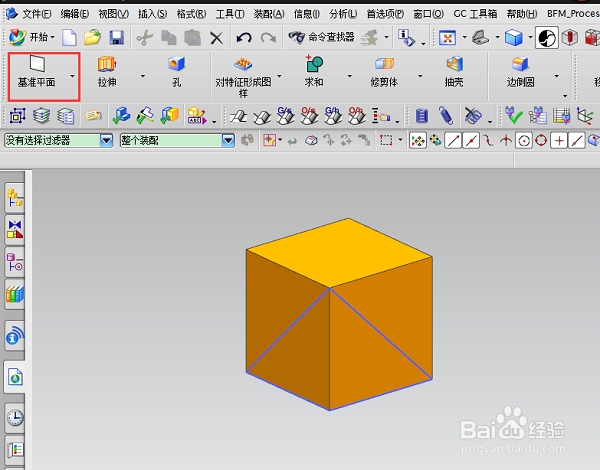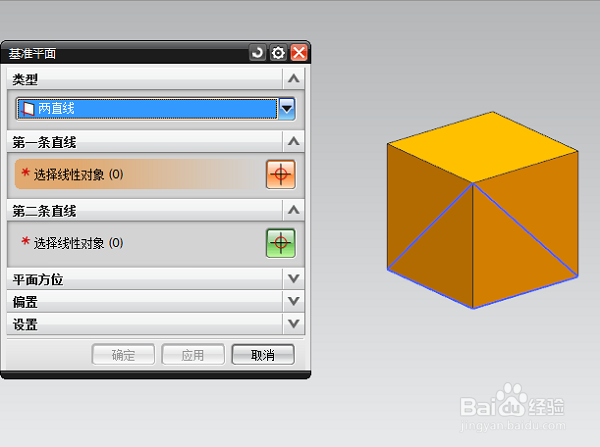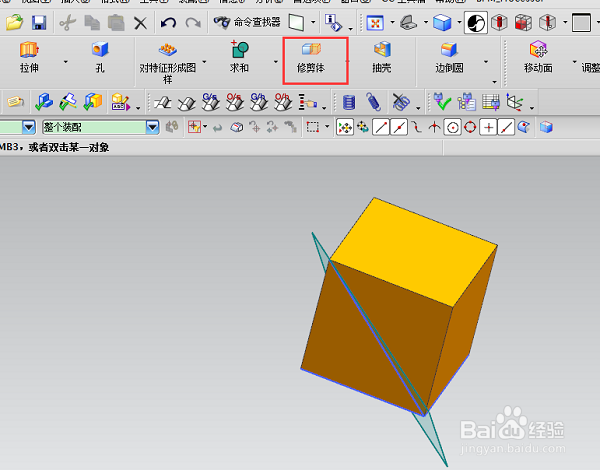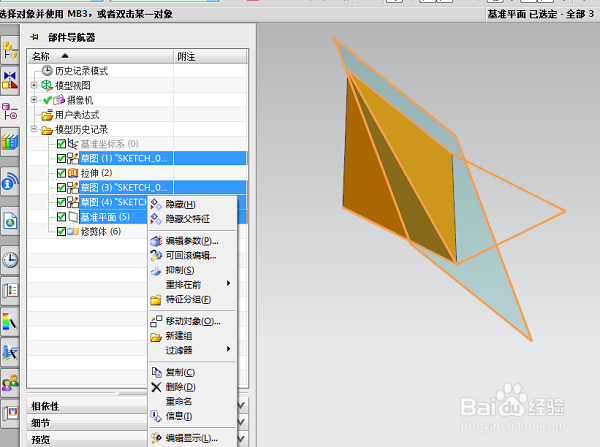1、首先要安装好ug,安装好之后,打开ug,就可以进入到ug界面
2、然后点击新建,在弹出的菜单中,选择模型栏目,修改好名称和存储地址后点击确定
3、进入到建模模块后,找到画六面体的功能,先画出一个六面体
4、然后点击上方的插入,在插入中选择“任务环境中的草图”,分别在六面体的两个相邻面上画出两条对角线,如图中所示
5、然后找到基准平面的功能,进入到基准平面界面后,选择两条线,选中刚才画出的两条对角线,建立基准面
6、如图中所示,基准平面建好后,就是图中的形式
7、然后再找到修剪体的功能,选择六面体,工具选项选择“面或平面”,选中刚才建立的基准平面
8、修建完成后,四面体就画好了,然后把刚才做的草图和基准平面都隐藏
9、隐藏完草图和基准平面后,就可以得到的四面体了,如图中所示。